
Es gibt viele kostenlose Optionen für jeden, der einen professionell aussehenden Newsletter erstellen möchte. Wenige sind so einfach zu bedienen wie eLink. Mit einer kostenlosen und Premium-Version des Dienstes macht eLink es extrem einfach, einen schön gestalteten Newsletter zu erstellen, der Online-Inhalte in wenigen Minuten fördert.
Mit der kostenlosen Version von eLink ist Ihre Seite einbettbar und Sie können den Link mit jedem teilen, aber um ihn als Newsletter zu versenden, müssen Sie für 15 US-Dollar pro Monat auf die Pro-Version upgraden. Sie können dann Ihre Newsletter mit Gmail oder MailChimp versenden.
Ein weiterer wichtiger Unterschied zwischen der kostenlosen und der kostenpflichtigen Version ist ein Banner am unteren Ende Ihres eLink-Newsletters. Sowohl die kostenlose als auch die kostenpflichtige Version erhalten jedoch unbegrenzte Newsletter.
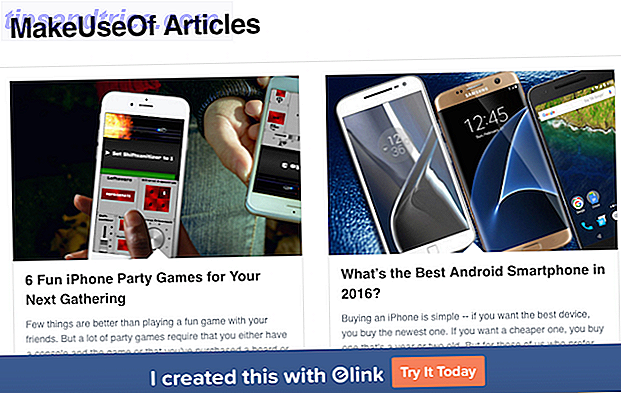
Alles, was Sie tun müssen, ist die Vorbereitung der Links, die Sie in Ihrem Newsletter bewerben möchten. Wenn diesen Links bereits Bilder zugeordnet sind, verwendet eLink sie. Wenn nicht, möchten Sie auch einige schöne Fotos für Ihren Inhalt vorbereiten.
Sobald Sie Ihre Links und Bilder bereit haben, müssen Sie ein paar einfache Schritte folgen.
Schritt 1
Wählen Sie zunächst das Layout, das Sie für Ihren Newsletter verwenden möchten. Es gibt acht Optionen zur Auswahl.
Schritt 2
Dann möchten Sie beginnen, Ihre Links einzufügen. eLink bietet eine Chrome-Erweiterung, die diesen Prozess ein wenig erleichtern soll.

Schritt 3
Wenn Sie Ihren Link eingegeben haben, können Sie Ihr Bild ziehen, um die perfekte Zuschneide zu erhalten. Sie können auch den automatisch generierten Titel und die Beschreibung über Ihren Link bearbeiten. Wenn Sie ein anderes Bild verwenden möchten oder kein Bild mit Ihrem Inhalt verknüpft ist, können Sie es hier hochladen.
Sobald Sie den Speichern-Knopf drücken, sollten Sie eine Vorschau Ihres Newsletters sehen können. Wiederholen Sie Schritt 3, bis Sie alle Ihre Links aufgenommen haben.
Schritt 4
Nachdem Sie alle Ihre Links hinzugefügt haben, klicken Sie auf die Registerkarte Kopfzeile, damit Sie Ihre Kopfzeile auswählen können. Sie haben die Möglichkeit, ein Bild hochzuladen oder einen Nur-Text-Header zu verwenden.

Schritt 5
Klicken Sie auf den Tab Profil, um Ihren Newsletter zu personalisieren. Sie können ein Foto, einen Slogan und drei Links hinzufügen. Wenn Sie Links zu sozialen Medien eingeben, fügt eLink automatisch das Logo des sozialen Netzwerks ein. Der Name, den Sie bei der Anmeldung für eLink verwendet haben, wird hier ebenfalls angezeigt.
Schritt 6
Sobald Sie fertig sind, können Sie Ihren Newsletter veröffentlichen und teilen. Wenn Sie es nicht teilen möchten, können Sie zur Startseite zurückkehren und Ihr Newsletter sollte automatisch gespeichert werden.
Wenn Sie bereit sind, zu veröffentlichen, gehen Sie einfach zum Tab "Veröffentlichen" und geben Sie Ihrem Newsletter einen Namen (nur für Sie sichtbar), damit Sie die Analysen in Ihrem eLink-Dashboard anzeigen können. Sie können Tags auch hinzufügen, wenn Sie Ihre Newsletter in eLink einfacher durchsuchen und die Online-Version Ihrer Newsletter-Suchmaschine benutzerfreundlich gestalten möchten.
Sobald Ihr Newsletter veröffentlicht ist, können Sie den Link für jeden freigeben, den Sie möchten, oder ihn einbetten. Während Sie einen Newsletter nicht entfernen können, können Sie ihn einfach löschen, indem Sie das kleine graue x in Ihrem Dashboard drücken.

Während des gesamten Vorgangs können Sie die vorherigen Schritte ausführen, um Ihre Einstellungen anzupassen. Dies ist besonders nützlich, wenn Sie sehen möchten, wie Ihr Inhalt mit jeder Layoutoption aussieht.
Haben Sie Tipps oder Tricks zum einfachen Zusammenstellen eines Newsletters? Lassen Sie es uns in den Kommentaren wissen.



